10.2 使用資源
「」動作可讓您檢視您擁有的資源指定,還可建立其他資源指定的申請。
資源管理員與資源主管可以檢視其他使用者的資源指定,如下所述:
-
若「」控制項中未選取任何選項,則資源指定清單會顯示目前使用者的資源指定。包括使用者是收件者或收件人的資源指定,以及收件者或收件人是目前使用者所屬群組、容器或角色的資源。使用者可以對自己的資源指定執行任何動作,因為處理自己的資源不需要具備任何權限。
-
若「」控制項中選取了某個使用者,清單會顯示將所選使用者做為收件者的資源指定。
-
若選取了某個群組,清單會顯示透過角色指定間接指定給所選群組的資源指定。
-
若選取了某個角色,「」區段會顯示一則訊息,指出透過角色指定授予的資源將不會顯示。若要檢視角色的資源指定,您需要查看「」索引標籤。
-
若選擇了某個容器,清單會顯示透過角色指定間接指定給所選容器的資源指定。
資源網域的小組管理員可以管理小組成員的資源。選取小組成員之前,小組管理員必須先選取一個小組。
若小組管理員處於管理模式,則「」清單僅包含與針對所選小組組態指定的網域相關聯的資源指定。
代理模式 在代理模式下無法使用「」動作。
10.2.1 檢視資源指定
若要檢視您自己或「」控制項中所選使用者、群組或容器的資源指定:
-
在「工作儀表板」中,按一下動作群組中的「」。
資源清單隨即顯示。若您未處於受管理模式,則顯示的是您做為收件者的資源指定。若您處於受管理模式,則顯示的是所選使用者、群組或容器做為收件者的資源指定。對於群組與容器,列出的資源為透過角色指定間接指定給所選群組或容器的資源。群組或容器的資源指定清單不包含直接指定給所選群組或容器內之使用者的資源。
附註:資源只能直接指定給使用者。不過,包含資源的角色可以指定給群組或容器,在這種情況下,資源將間接指定給群組或容器內的所有使用者。儀表板上的「」清單會顯示使用者的直接指定,以及群組與容器的間接指定。

過濾資源指定清單
-
按一下「」顯示畫面右上角的「顯示過濾器」按鈕。
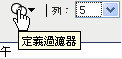
-
指定初始申請描述、資源名稱、描述或與資源指定相關聯之參數的過濾字串。
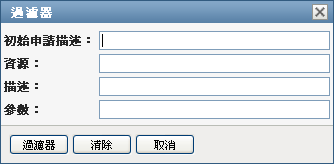
-
按一下「」套用選擇準則。
-
若要移除目前的過濾器,請按一下「」。
設定一頁可顯示的最大列數
-
按一下「」下拉式清單,然後選取每頁顯示的列數︰
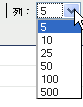
在資源指定清單內捲頁
-
若要在資源指定清單中捲動至另一頁,請按一下清單底部的「下一頁」、「上一頁」、「第一頁」或「最後一頁」按鈕:

對資源指定清單排序
若要對資源指定清單排序:
-
按一下要依照其進行排序的欄標題。
金字塔形排序指示器會顯示哪個欄是新的主要排序欄。若按照遞增方式排序,則排序指示器會以其正常的直立方向顯示。

若按照遞減方式排序,則排序指示器會以倒置的方向顯示。
啟始排序欄由 RBPM 組態管理員決定。
若您覆寫啟始排序欄,您的排序欄會新增至必要欄清單中。必要欄以星號 (*) 表示。
當您修改資源指定清單的排序順序後,該優先設定會和您的其他使用者優先設定一起儲存在 Identity Vault 中。
10.2.2 申請資源指定
若要建立資源指定申請:
-
按一下該頁面「資源指定」區段頂部的「」按鈕。

附註:需要擁有「」導覽許可才能看見「指定」按鈕。
「工作儀表板」隨即會顯示「」對話方塊,您可在其中指定要申請的資源:
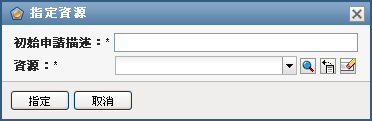
-
在「」欄位中鍵入描述指定的文字。
-
按一下「物件選擇器」搜尋要指定的資源。
-
在「物件選擇器」中,輸入搜尋字串並按一下「搜尋」。
-
選取您需要的資源。
「新增資源」對話方塊現在便會顯示選取的資源,以及資源申請表單中定義的所有其他欄位:
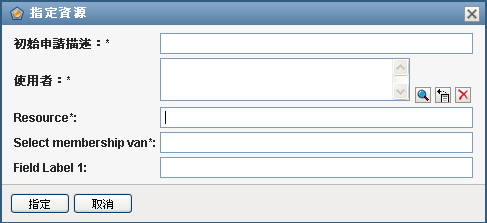
-
若資源需要授權參數值,您需要使用「物件選擇器」選取此資源指定要使用的值,如下所示:
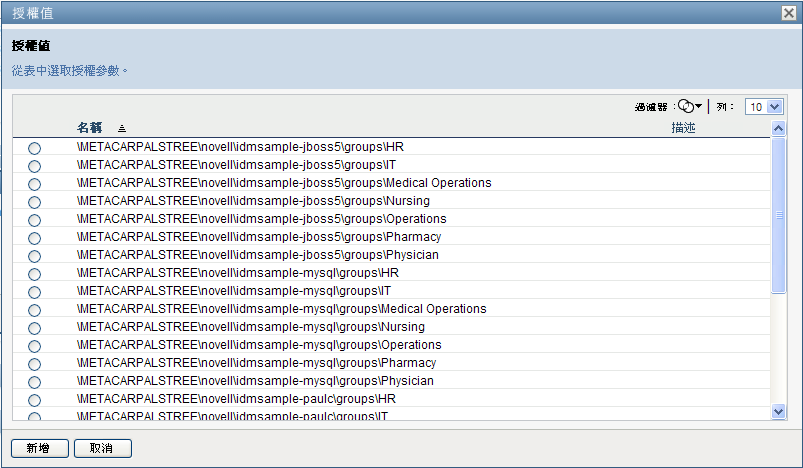
選取您要使用的參數後按一下「」。
-
若表單上還有其他自定欄位,您也需要填寫相關值。
-
按一下「」建立資源申請。
10.2.3 重新整理資源指定清單
若要重新整理資源指定清單:
-
按一下「」。

10.2.4 移除資源指定
若要移除資源指定:
-
選取先前定義的資源指定,然後按一下「」:

附註:需要擁有「」導覽許可才能看見「」按鈕。
10.2.5 自定資源指定清單顯示畫面
儀表板的「」區段可讓您選取和不選某些欄,還可以將任務清單顯示畫面中的欄重新排序。欄的選擇與排序由「自定資源指定顯示」對話方塊內的設定控制。當您修改欄清單或對欄重新排序後,該自定設定會和您的其他使用者優先設定一起儲存在 Identity Vault 中。
若要自定欄的顯示方式:
-
在儀表板的「資源指定」區段中,按一下「」。

使用者應用程式會顯示目前為顯示畫面選取的欄清單,以及可供選擇的其他欄清單。
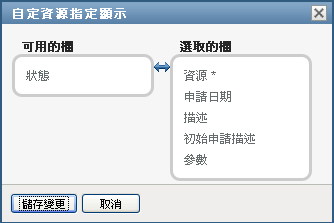
-
若要在顯示畫面中包含其他欄,請在「」清單方塊中選取該欄,然後將其拖曳至「」清單方塊中。
若要在清單中選取多個欄,請按住 Ctrl 鍵然後選取這些欄。若要在清單中選取顯示在一起的一組欄,請按住 Shift 鍵然後選取這些欄。
您可在「」清單方塊中將欄往上或往下移動,將顯示畫面中的欄重新排序。
-
若要移除顯示畫面中的某個欄,請在「」清單方塊中選取該欄,然後將其拖曳至「」清單方塊中。
「」欄是必要欄,無法從任務清單顯示畫面中移除。
-
若要儲存變更,請按一下「」。
10.2.6 列印資源指定清單
儀表板的「」區段可讓您列印該頁顯示的資源指定清單。列印出的資源指定清單與目前螢幕上顯示的內容基本相同,只不過列印成品僅包含螢幕上的文字。「」一欄或「」一欄中顯示的所有影像都不會出現在列印成品中。
若要列印資源指定,需要在「」導覽區域內擁有「」的導覽許可。
若要列印資源指定清單︰
-
在儀表板的「」區段中,按一下「」︰

使用者應用程式便會在另一個視窗中顯示可列印版的資源指定清單︰
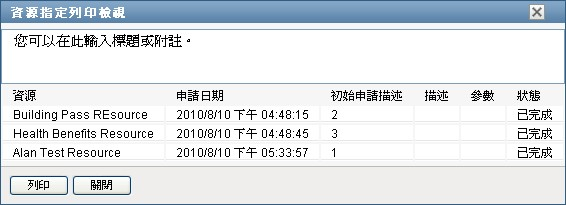
-
選中列印檢視窗頂部之文字方塊中的文字︰
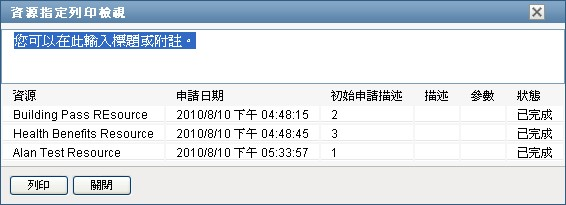
在文字方塊中輸入標題或新增附註︰
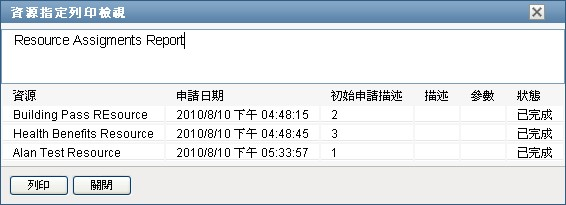
-
按一下「」︰
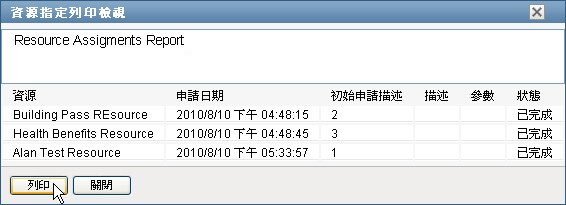
您可以直接使用印表機列印,也可以列印成 PDF 檔案。
以下為顯示列印成品外觀的範例 PDF︰
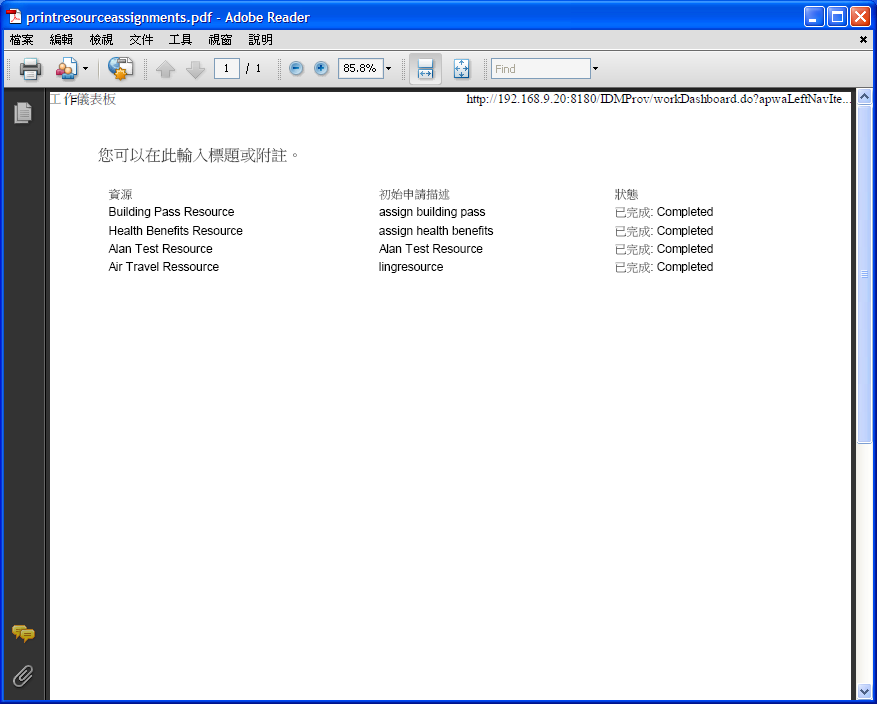
螢幕上顯示的所有列都會列印出來,除非顯示的列數達到組態管理員在「」索引標籤上指定之「」設定中定義的限制。若達到此限制,系統便會顯示一個確認對話方塊,讓您指定是否要繼續。若要在列印成品中包含螢幕上顯示的所有列,請按一下「」。此訊息僅會對每個使用者工作階段顯示一次。